- Macro's -
Macro's
Met deze add-in kunt u rechstreeks printen naar PDF in kleur, PDF in zwart-wit, DWF's, DWG's en printen naar uw DefaultPrinter.
Na het installeren van deze add-in zal u op tekening (.idw) omgeving een extra tab vinden "Printbuttons":
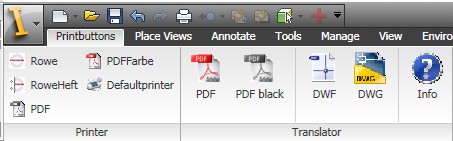
PS: de software is geschreven in het Duits maar kan aangepast worden door het editeren van de .xml bestanden met Notepad of XML editor.
Settings: C:\Program Files\Inventor-Addins\PrintButtons\settings.xml
PrinterConfigFile: C:\Program Files\Inventor-Addins\PrintButtons\InventorPrinterConfig.xml
bron: http://www.espend.de
Center Point Rectangle waarin u zeer eenvoudig rechthoeken kunt tekenen op onderdeel, samenstelling en op tekening niveau.
De volgende 4 mogelijkheden zijn in deze add-in aanwezig:
- Center Point Rectangle
- Diagonal Center Point Rectangle
- Horizontal Mid-Point Rectangle
- Vertical Mid-Point Rectangle
Bekijk ook het demo filmpje eens: Center Point Rectangle R2
Deze macro plaatst automatisch de schaal op uw tekening dit in een tekst veld of een sketched symbol.
Maak eerste 2 sketched symbols aan in uw drawing elk met een prompted entry genaamd: Scale.
De sketched symbols noem je AUTOSCALE en CUSTOMSCALE
Maak vervolgens een custom property aan genaamt scale en een tekst veld in uw border die gelinkt is aan deze custom property.
Sla deze op als uw nieuwe drawing template.
Wanneer je de macro bij een save opstart zal automatisch de schaal ingevult worden:
Indien slechts één sheet:
Bij gebruik van een standaard schaal word deze ingevult in het tekstveld
Bij gebruik van een schaal die afwijkt van de standaard krijg je een messagebox die u zegt om een CUSTOMSCALE sketched symbol te plaatsen waarin u manueel de schaal moet in plaatsen.
Bij multisheet:
Per scheet word er gevraagd om een CUSTOMSCALE of een AUTOSCALE sketched symbol te plaatsen.
Bij de AUTOSCALE word deze sketched symbol ingevult door de macro, bij een CUSTOMSCALE moet je deze manueel invullen.
Indien er geen baseview gevonden is krijgt men een melding om eerst een baseview te plaatsen.
Feature Rename 3 for Inventor 2009 up to 2011 (freeware) [1,4Mb]
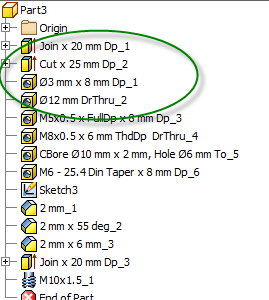 Allen Gager heeft een add-on gemaakt om de features van een onderdeel te hernoemen naar de maten die u ingevult heeft. Allen Gager heeft een add-on gemaakt om de features van een onderdeel te hernoemen naar de maten die u ingevult heeft.
Feature-Rename werkt 1.4 werkt voor Inventor versie 2008-2009 en bij nieuwe parts die u na de instalatie tekent.
Momenteel worden de hole feature, extrude en chamfer gesuporteerd.
Vergeet niet de readme file te lezen!
Om te installeren start je simpelweg de install file op.
Feature Rename 2.1.3 voor Inventor 2009 t.e.m. 2011 heeft een interface waarmee u de feature rename kunt aan en af zette, alsook automatisch of slechts één keer kunt laten uitvoeren.
Men kan ook kiezen welke features men wenst te hernoemen.
Ondersteund Inventor 2010-2011 Ribbon
Ondersteund de nieuwe multi-body features in 2010.
Distance1, Distance2 functionality werd toegevoegd aan de Extrusion en Revolve features in 2011
Vergeet niet de meegeleverde help file te lezen!
Fréderic Vandenplas maakte voor ons een macro waarmee je alle parameters van een part met één klik exporteert naar een Excel bestand.
- Druk op ALT+F11
- In de project explorer van vba voeg je een extra module toe aan uw default.ivb project.
- Hierin plaats je de code
- Onder Tools > References klik je Microsoft Excel XX.0 Object Library aan en klik je op OK
- Save uw project.
- Ga terug naar inventor en klik op Tools > Customize, op het tabblad commands druk je aan de linkerkant op macros,
- Aan de rechterkant verschijnt nu Exportparameters2excel. Sleep deze naar de gewenste toolbar.
- Vervolgens kunt u deze macro met één klik opstarten.
Deze macro exporteert de coördinaten van de workpoints naar een .CSV bestand.
Dank aan Jürgen Wagner voor deze macro
Dit programmatje start men apart op naast Inventor, men vult de gewenste gegevens in en klikt op "Make".
Het duurt dan afhankelijk van uw pc een minuutje of 2 om deze ketting te genereren.
Het resultaat is een Derived Part waarvan de link verbroken is met de assy.
Maar de assy zelf werd ook aangemaakt dus kun je eenvoudig ook die openen.
Echter één nadeel, deze assy bestaat uit een reeks grounded parts en deze zijn amper geconstraind. De mogelijkheid om deze ketting eenvoudig aan te passen (opnieuw genereren dus) is er niet en animeren zal ook niet lukken maar probeer dit zelf maar eens sneller te doen!
Met deze macro kan men automatisch met de klik van jouw muis schakelen tussen de Model of Vault Browser.
Voor diegene die met Vault werken een must!
Voeg deze macro toe aan je default.ivb bestand van Autodesk Inventor
Met deze macro kan men automatisch een derived component maken van het onderdeel dat men op dat moment heeft open staan met de standaard instelligen. Heel handig wanneer je een Derived Component wenst aan te maken van een volledige assembly!
Met deze macro kan men automatisch de lengte van een 2D sketch lijn laten uitrekenen.
Met deze macro kan men alle onderdelen uit een "Pattern" halen en deze "Grounden". De "Pattern" zelf word daarna verwijderd.
Dank aan Teun Ham & Dion Snoeijen.
Deze macro kan alle "constraints" die een conflict geven verwijderen, allemaal tegelijk of één voor één met
de extra keuze om bepaalde constraints toch te behouden.
Dank aan Teun Ham voor de start van deze code, extra uitgebreid door Stefaan Boel om een keuze te hebben tussen allemaal te deleten of één
voor één te kiezen.
Met deze macro kan men de oorsprong van een workplane opvragen.
Wenst men verder te gaan moet men wel eerst een "Rebuild All" uitvoeren.
Dank aan Teun Ham.
Wil men snel alle parameters selecteren om daarna deze te exporteren?
Dan is dit de macro die men nodig heeft!
Deze macro zal alle parameters voor u selecteren !
Dank aan Teun Ham.
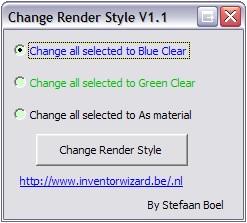 Met deze macro kan men snel een aantal onderdelen op "Blue (clear)", "Green (Clear)" of "As Material" zetten.
Men kan eerst alle onderdelen selecteren en dan de macro starten of men kan gewoon de macro starten en pas daarna de onderdelen selecteren.
Daarna kan men de macro sluiten of gewoon verder andere onderdelen selecteren om van render style te veranderen!
Met deze macro kan men snel een aantal onderdelen op "Blue (clear)", "Green (Clear)" of "As Material" zetten.
Men kan eerst alle onderdelen selecteren en dan de macro starten of men kan gewoon de macro starten en pas daarna de onderdelen selecteren.
Daarna kan men de macro sluiten of gewoon verder andere onderdelen selecteren om van render style te veranderen!
Men kan deze macro het eenvoudigste opstarten door gebruik te maken van MrMacro die u
hier kunt downloaden.
Op Atlas Copco hebben onze parts/assy's een 10-delig nummer met -M1 op het einde, bijvoorbeeld: 1624285000-M1.
Echter onze tekening moet dan opgeslaan worden als 1624285000-01. Deze macro zal automatisch opslaan naar dit nummer door M1 te vervangen door 01.
Indien de file al bestaat dan zal hij een gewone save doen. Een ideaal voorbeeld dus hoe men hiermede misschien ook uw bestanden kan automatiseren!
Met dank aan cozmin om me hiermee te helpen!
Deze macro geeft te kennen op welk workplane men een sketch heeft geplaatst. Selecteer eerst de Sketch en run dan de macro.
Deze macro schakelt tussen uw huidige "color scheme" instelling en "Presentation".
Supper handig wanneer men een print screen of save naar een bmp/jpeg moet doen voor in te voegen in presentaties!
Lou heeft een een serie macro's gemaakt die in 2 toolbars gegoten zijn
De eerst toolbar bevat:

- 2D Ruler (includes source code - only valid for orthographic views)
- Quick Copy Component/Assembly And Swap Button
- List All Open Files With Option To Close (and invisible file clean up)
- Project All Axes Into Sketch
- Place Part/Assembly Into New Assembly And Ground At Origin
- Duplicate (SaveAs And Re-Open) Dialog
- Multiple File Open Dialog
- Make All Assembly Components Visible
- Suppress Annoying STEP Sketches (make all Sketch 1's invisible)
- Add Diameter Symbol To Dimension
- Draw Symmetric Box Around Axes In Sketch (in realtime with cursor)
- Show Thread Specs List In Selected Assembly/Assembly Components/Parts/Threads
- Change Drawing View Part/Assy Link (actually, works in any file with part/assy targets)
- Print to PDF (requires Adobe's
free PS printer and Acrobat Distiller or GhostScript )
- Copy Title Block and Border to New Sheet
- Place Part Into New Drawing* (works with assemblies too)
- Fix Title Block Scale
De tweede Toolbar:

View Jumps ToolBar: Quickly Move View Normal To All Planes Or Rotate 90 Degrees
Na installatie start men Inventor opnieuw op en gaat men naar Tools/Customize/Toolbars .
Klik dan op Lou's tools en dan op Show dit ook voor Lou's View jumps als
men de tweede toolbar ook wenst te gebruiken...
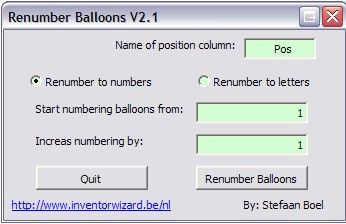 Deze macro hernummert men balloons naar ofwel letters (van a tot z) ofwel naar getallen waarbij men het startnummer kan opgeven en ook het getal dat
Inventor er steeds moet bij optellen. Op die manier kan men bijvoorbeeld beginnen nummeren vanaf 1000 en er telkens 10 laten bijtellen!
Deze macro hernummert men balloons naar ofwel letters (van a tot z) ofwel naar getallen waarbij men het startnummer kan opgeven en ook het getal dat
Inventor er steeds moet bij optellen. Op die manier kan men bijvoorbeeld beginnen nummeren vanaf 1000 en er telkens 10 laten bijtellen!
Men kan ook bovenaan de naam van de kolom opgeven, vermits deze niet altijd voor elke firma dezelfde is!
Deze macro kan men het eenvoudigste opstarten door gebruik te maken van MrMacro die men
hier kan downloaden.
Extra dank aan Teun Ham.
Dit programma laat toe om de lengte van een sweep te berekenen. Het enige waar men wel moet op letten is dat deze sweep het enige feature
is in het part (2D of 3D) en dat men slechts één Inventor versie heeft openstaan..
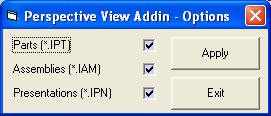 Dit programma zorgt ervoor dat wanneer men een Part, Assembly of Presentation File opent, deze automatisch in Isometrisch perspectief wordt gezet.
Dit programma zorgt ervoor dat wanneer men een Part, Assembly of Presentation File opent, deze automatisch in Isometrisch perspectief wordt gezet.
Met dank aan Teun Ham voor deze addin!
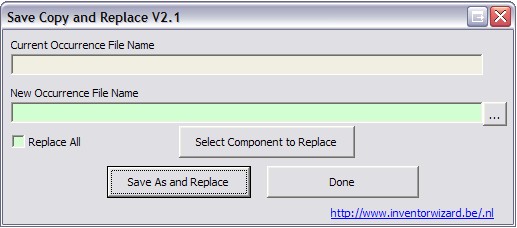 Deze macro maakt het mogelijk om heel snel een onderdeel te kopiëren en direct ook te verwisselen met deze kopie. Deze macro maakt het mogelijk om heel snel een onderdeel te kopiëren en direct ook te verwisselen met deze kopie.
Het combineert dus de Save copy as en het Replace commando in één functie.
Dit programma gebruikt Stefaan Boel bijna dagelijks, en heeft hem al hopen werk en tijd gespaard!
Met deze versie kan men ook het pad waar de nieuwe file moet komen instellen.
Op www.cbliss.com staat
er wel een macro, iAssembly Tools, die nog veel meer andere dingen kan doen.
 TOP TOP
|
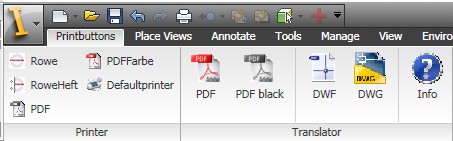
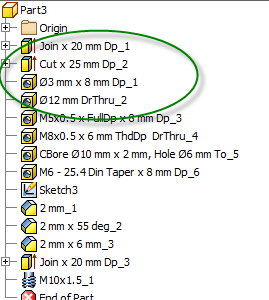 Allen Gager heeft een add-on gemaakt om de features van een onderdeel te hernoemen naar de maten die u ingevult heeft.
Allen Gager heeft een add-on gemaakt om de features van een onderdeel te hernoemen naar de maten die u ingevult heeft.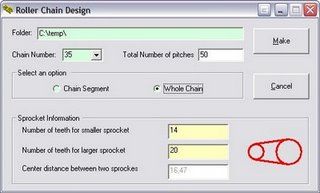
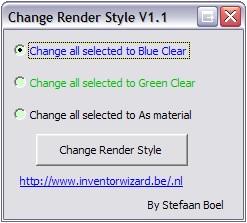


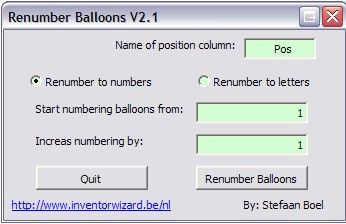 Deze macro hernummert men balloons naar ofwel letters (van a tot z) ofwel naar getallen waarbij men het startnummer kan opgeven en ook het getal dat
Inventor er steeds moet bij optellen. Op die manier kan men bijvoorbeeld beginnen nummeren vanaf 1000 en er telkens 10 laten bijtellen!
Deze macro hernummert men balloons naar ofwel letters (van a tot z) ofwel naar getallen waarbij men het startnummer kan opgeven en ook het getal dat
Inventor er steeds moet bij optellen. Op die manier kan men bijvoorbeeld beginnen nummeren vanaf 1000 en er telkens 10 laten bijtellen!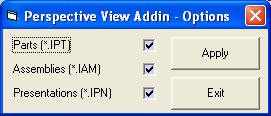 Dit programma zorgt ervoor dat wanneer men een Part, Assembly of Presentation File opent, deze automatisch in Isometrisch perspectief wordt gezet.
Dit programma zorgt ervoor dat wanneer men een Part, Assembly of Presentation File opent, deze automatisch in Isometrisch perspectief wordt gezet.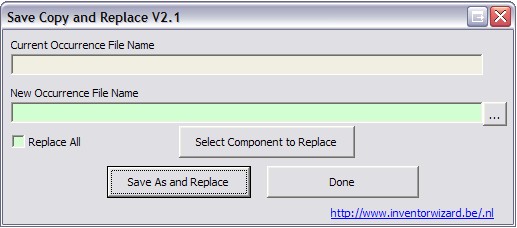 Deze macro maakt het mogelijk om heel snel een onderdeel te kopiëren en direct ook te verwisselen met deze kopie.
Deze macro maakt het mogelijk om heel snel een onderdeel te kopiëren en direct ook te verwisselen met deze kopie.